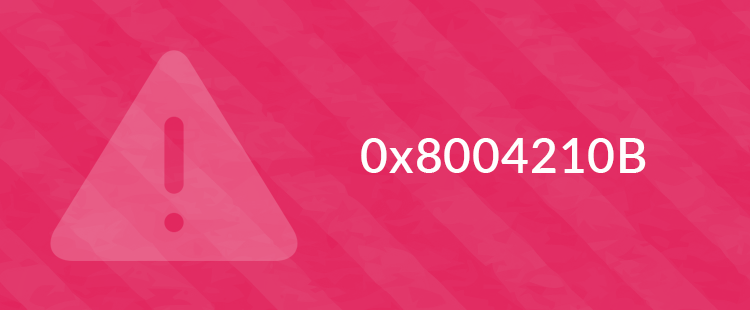
Pri uporabi e-poštnega odjemalca Outlook se včasih zgodi, da naletimo na določeno napako. Ena izmed njih je Outlook napaka 0x8004210B, do katere lahko pride med pošiljanjem e-sporočila. V tem primeru se izpiše naslednje opozorilo:
Task 'email@vasadomena.si – Sending' reported error (0x8004210B): 'The operation timed out waiting for a response from the sending (SMTP) server. If you continue to receive this message, contact your server administrator or Internet service provider (ISP).'
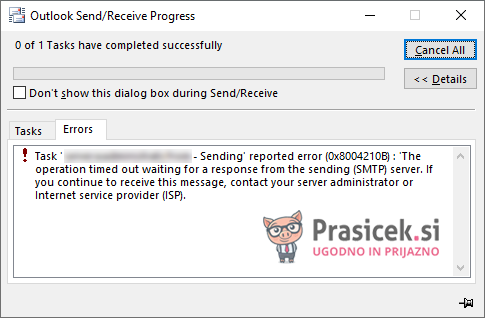
Ste naleteli na zgornjo napako? Do nje je najverjetneje prišlo, ker vam Outlook neprestano prikazuje obvestilo glede odpošiljanja sporočila, denimo »Pošiljanje sporočila 2 od 4«, kljub temu da v čakalni vrsti ni e-sporočil. Morda pa se vam je napaka prikazala, ko ste e-poštni odjemalec poskusili zapreti, vendar se le-ta ni odzval.
Kako ukrepati v primeru Outlook napake 0x8004210B?
Glede na to, da je napaka precej splošne narave, je možnih rešitev več. Univerzalnega odgovora, kako napako odpraviti, torej ni, svetujemo pa vam, da poskusite z naslednjimi možnimi rešitvami:
- Nastavite prava vrata za odhodni strežnik (SMTP)
- Začasno izključite antivirusni program
- Preverite zapise e-poštnih naslovov
- Izbrišite e-sporočilo, ki je ostalo zataknjeno
1. Nastavite prava vrata za odhodni strežnik (SMTP)
Prva stvar, ki jo morate preveriti, so nastavitve e-poštnega računa. Outlook napako 0x8004210B namreč lahko povzročijo napačno nastavljena vrata za odhodni strežnik (SMTP). Če uporabljate SSL šifriranje, nastavite vrata 465, v kolikor SSL šifriranja ne uporabljate, pa določite številko 587.
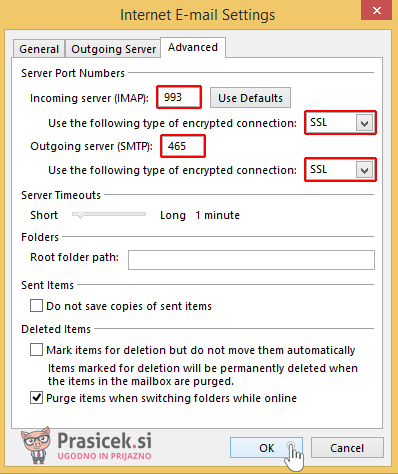
Nastavitev za določitev številke vrat za odhodni strežnik (SMTP) v e-poštnem odjemalcu Outlook najdete tukaj: Datoteka (ang. File) -> Nastavitve računa (ang. Account Settings) -> Nastavitve računa… (ang. Account Settings…) -> zavihek E-pošta (ang. E-mail) -> Več nastavitev (ang. More Settings) -> zavihek Napredno (ang. Advanced).
2. Začasno izključite antivirusni program
Outlook napaka 0x8004210B je lahko povezana tudi s protivirusno zaščito. Če je razlog za težavo v tem, boste najlažje ugotovili tako, da začasno izključite delovanje antivirusnega programa:
- Najprej zaprite Outlook.
- Nato začasno onemogočite svoj antivirusni program (npr. Windows Defender).
- Odprite Outlook in preverite, ali vam pošiljanje e-pošte zdaj deluje.
Dobro je vedeti: Antivirusni program, ki najpogosteje povzroča težave z Outlook napako 0x8004210B, je Norton Internet Security / Norton AntiVirus.
Ste ugotovili, da vam e-poštni odjemalec zdaj, ko ste onemogočili antivirusni program, nemoteno deluje? Kljub temu vam svetujemo, da antivirusni program ponovno omogočite, saj mora biti vaš računalnik zaščiten pred virusi.
Določeni antivirusni programi podpirajo možnost, da izključite skeniranje e-poštnih sporočil – tako odhodnih kot dohodnih. Preizkusite pa lahko tudi drug antivirusni program, ki morda ne bo povzočal težave z e-poštnim odjemalcem Outlook.
3. Preverite zapise e-poštnih naslovov
Še eden izmed možnih razlogov, ki vodi do Outlook napake 0x8004210B, je napačno zapisan e-naslov na seznamu prejemnikov e-sporočila. Preden pošljete sporočilo, se torej prepričajte, da so vsi e-naslovi zagotovo zapisalni pravilno.
Outlook napaka 0x8004210B se lahko pojavi tudi skupaj z napako 501 Too many syntax or protocol errors. Ko preverjate e-naslove, bodite pozorni tako na šumnike kot posebne znake, npr. na narekovaje, oklepaje in zaklepaje.
Želite e-sporočilo poslati na več naslovov naenkrat? Če naslovnikov ni preveč, vam svetujemo, da sporočilo poskusite poslati vsakomur posebej. Na ta način boste zlahka ugotovili, kateri izmed e-naslovov je povzročal težave.
4. Izbrišite e-sporočilo, ki je ostalo zataknjeno
Kot zadnjo izmed težav, ki povzročajo Outlook napako 0x8004210B, navajamo težavo z zataknjenim e-sporočilom. To lahko ostane zataknjeno v mapi Odpošlji (ang. Outbox), včasih pa celo v mapi Poslano (ang. Sent). Razlog? Prevelika ali poškodovana priponka.
Če je za napako kriva priponka, poskusite težavo odpraviti takole:
- Izberite zavihek Pošlji / Prejmi (ang. Send / Receive) – na vrhu e-poštnega odjemalca.
- Kliknite na ikono za delo brez povezave (ang. Work Offline) – na desni strani.
- Poiščite mapo, v katerem se nahaja sporočilo, zaradi katerega je prišlo do napake. Sporočilo izbrišite, in sicer tako, da z desnim gumbom kliknete nanj in izberete Izbriši (ang. Delete).
- Preverite datoteko, ki jo želite pripeti e-sporočilu, in odpravite morebitne napake.
- Zaprite e-poštni odjemalec Outlook in ga nato zopet odprite.
- Kliknite na ikono za delo brez povezave (ang. Work Offline), s čimer bo povezava s svetovnim spletom v e-poštnem odjemalcu ponovno vzpostavljena.
- Zdaj vam preostane le še to, da ponovno poskusite poslati sporočilo.
Če ste sledili navodilom, opisanem v tem članku, je Outlook napaka 0x8004210B najverjetneje uspešno odpravljena.
Potrebujete dodatno pomoč? Pokličite nas na telefonsko številko 059 335 005 ali nam pišite na info@prasicek.si in z veseljem vam bomo pomagali!
